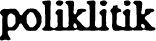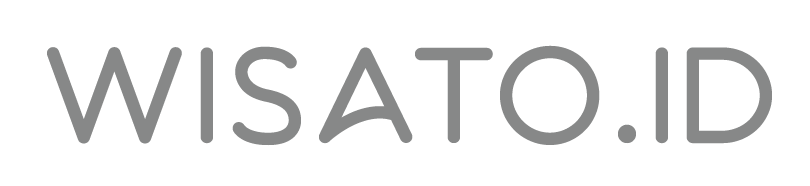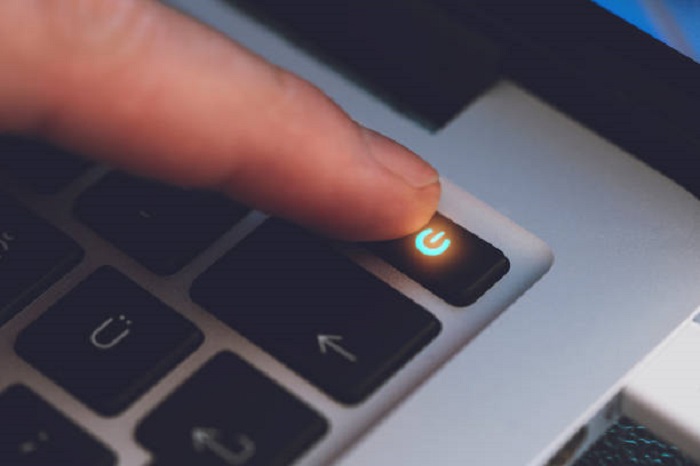Semua pemilik laptop pasti pernah mengalami masalah teknis yang mengganggu dan membuatnya kurang nyaman dalam menjalankan perangkat tersebut. Salah satu yang cukup umum adalah laptop tiba-tiba tidak bisa dimatikan sama sekali. Kondisi yang tidak bagus bagi perangkat tersebut.
Terdapat dua jenis kasus umum ketika perangkat tidak mau dimatikan. Poin pertama adalah ketika unit sama sekali tidak bisa dimatikan, dan kedua adalah saat perangkat tampak mati tetapi masih ada aktivitas yang berjalan. Mari kita bahas solusi-solusi praktisnya.
Menonaktifkan Menu Fast Startup
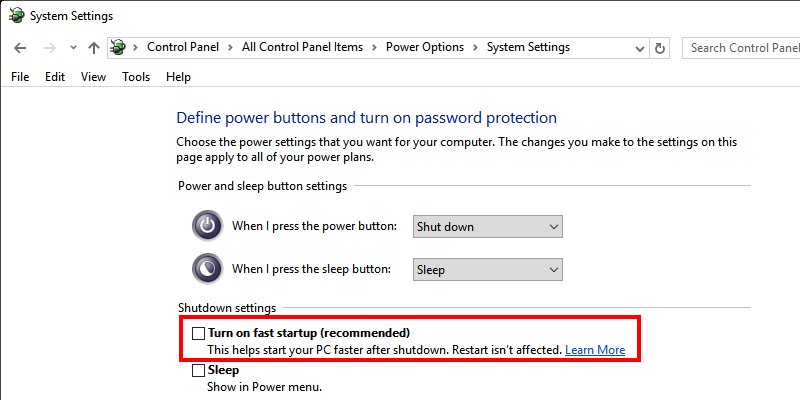
Salah satu langkah pertama yang dapat dicoba adalah menonaktifkan fitur Fast Start Up pada perangkat kamu. Fitur ini, meskipun bermanfaat, terkadang dapat menyebabkan masalah saat ingin shutdown, berikut langkah-langkahnya.
- Buka jendela Run dengan menekan tombol kombinasi Windows+R.Ketik “Control Panel” dan tekan Enter.
- Pilih “Power Options” dan klik “Choose what the power buttons do” di bagian kiri halaman.
- Hapus centang “Turn on fast startup (recommended)” pada Shutdown Settings.Klik “Save Changes” untuk menerapkan perubahan.
- Setelah Anda melakukannya, coba matikan laptop Anda dan hidupkan kembali seperti biasa. Perlu diingat bahwa booting mungkin akan memakan waktu lebih lama setelah mematikan Fast Start Up, tetapi ini adalah kompromi yang perlu dilakukan untuk mengatasi masalah shutdown.
Menggunakan Command Prompt
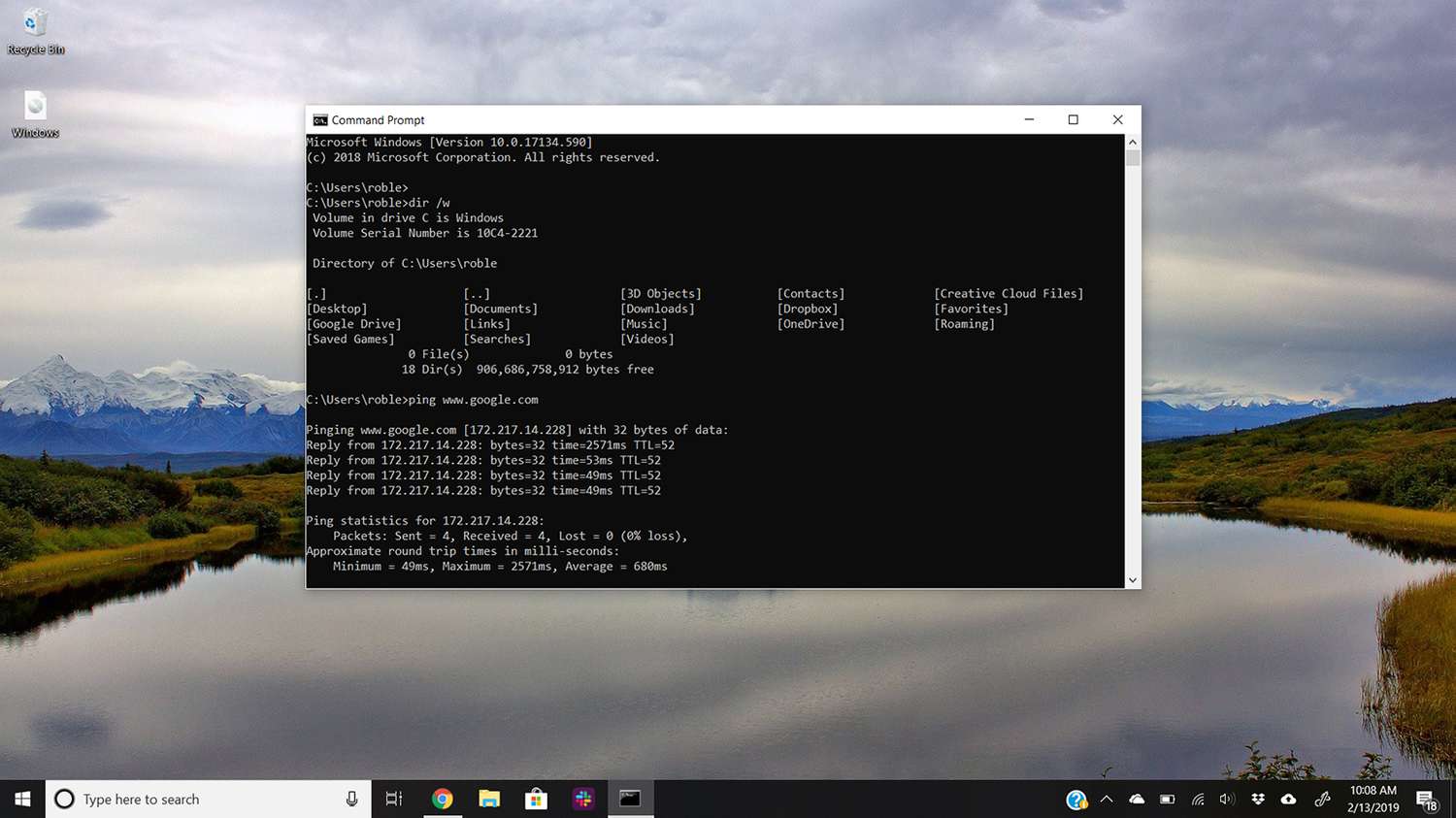
Command Prompt (CMD) adalah alat bawaan Windows yang dapat digunakan untuk berbagai fungsi, termasuk mengatasi masalah shutdown, berikut langkah-langkahnya.
- Buka jendela Run dengan menekan tombol kombinasi Windows+R.Ketik “CMD” dan tekan Enter.
- Masukkan perintah “shutdown.exe -s”.
- Tunggu notifikasi bahwa Windows akan dimatikan.
- Laptop akan mati secara otomatis.
Membersihkan Virus di Laptop

Kadang-kadang, masalah shutdown dapat disebabkan oleh keberadaan virus di laptop Anda. Langkah ini akan membantu membersihkan virus, sebagai berikut
- Masuk ke menu pencarian Windows.Ketik “Windows Security” dan tekan Enter.
- Pilih “Virus & Threat Protection” di bagian kiri dan klik “Scan options”.
- Pilih metode scan yang diinginkan, sebaiknya “Full Scan”.
- Lakukan pemindaian dan hapus virus yang terdeteksi. Setelah itu, coba matikan laptop Anda kembali.
Memperbaiki Registry

Jika setelah pemindaian virus masih ada masalah, registry Windows mungkin mengalami kerusakan. Anda dapat mencoba memperbaikinya menggunakan aplikasi seperti CCleaner, begini caranya
- Unduh dan install aplikasi CCleaner.Buka CCleaner dan masuk ke menu “Registry” pada halaman utama.
- Pilih “Scan for Issues” untuk melakukan pemindaian registry yang rusak.
- Setelah selesai pemindaian, pilih “Fix selected Issues”.
- Ikuti instruksi untuk melakukan perbaikan registry.
Memanfaatkan Shortcut
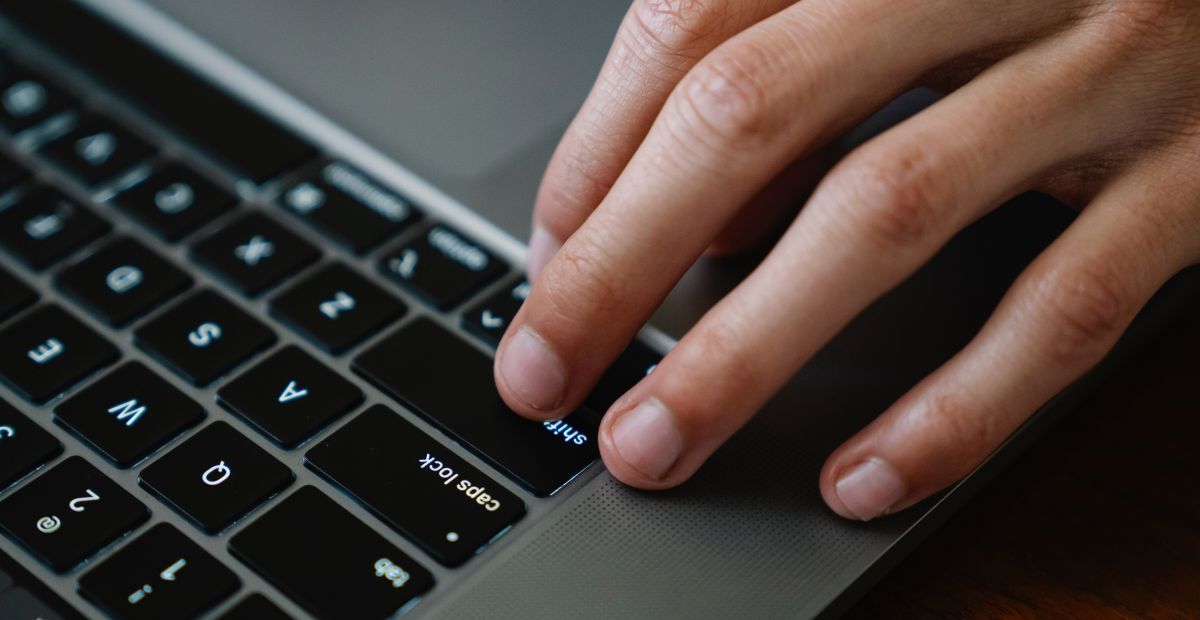
Anda juga dapat menggunakan shortcut untuk menjalankan perintah shutdown secara normal di laptop Windows, berikut caranya
- Klik kanan pada area kosong di desktop.Pilih “New” dan kemudian “Shortcut”.
- Ketik “Shutdown /s /t 0” dan beri nama shortcut tersebut.Klik “Finish”.Dengan menggunakan shortcut ini, Anda dapat menjalankan perintah shutdown dengan cepat.
Mematikan Laptop dengan Paksa
Metode ini sebaiknya hanya digunakan sebagai langkah terakhir jika semua upaya lainnya gagal. Anda dapat mematikan laptop dengan paksa dengan menahan tombol power, tetapi perlu diingat bahwa ini dalam jangka panjang akan merusak hardware jika dilakukan secara berulang.
Kami lebih menyarankan untuk melakukan reset/refresh Windows Jika semua upaya diatas tidak berhasil, Anda dapat mencoba melakukan reset atau refresh Windows. Dengan begini, perangkat Anda akan kembali ke pemgaturan awal.
Pastikan Anda telah mencadangkan data penting sebelum melakukan troubleshooter, untuk beberapa langkahnya coba lakukan dengan langkah demikian.
- Tekan tombol kombinasi Windows+I untuk membuka menu pengaturan.
- Masuk ke menu “Update & Security”.
- Pilih “Recovery” pada bagian kiri dan cari “Advanced Startup”, lalu klik opsi “Restart Now”.
- Pilih “Troubleshoot” dan pilih “Refresh Your PC”. Tunggu proses refresh selesai.
Menjalankan Windows Update Troubleshooter
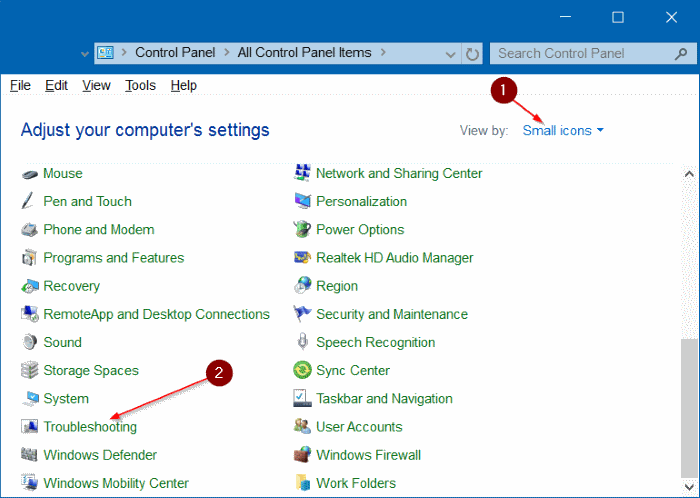
Mencoba memperbaiki laptop ke versi Windows terbaru juga dapat membantu mengatasi masalah shutdown, lakukan langkah berikut.
- Klik ikon Windows di sudut kiri bawah layar untuk membuka menu Start.
- Pilih “Pengaturan” atau gunakan shortcut dengan menekan tombol kombinasi Windows+I.
- Masuk ke menu “Update & Service” dan periksa apakah ada pembaruan yang tersedia.
- Klik “Check for updates” dan instal pembaruan yang ditemukan.
Dengan mengikuti langkah-langkah di atas, kamu dapat mencoba berbagai cara untuk mengatasi masalah laptop yang tidak bisa dimatikan. Pastikan untuk mengikuti langkah-langkah dengan hati-hati dan melakukan backup data jika perlu sebelum melakukan reset atau refresh Windows. Dengan sedikit usaha, Ladies dapat mengatasi masalah tersebut dan membuat laptop kembali normal, Ladies.